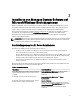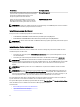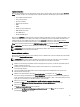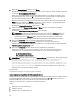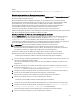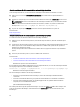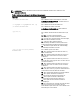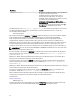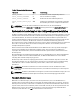Users Guide
8. Wählen Sie
Benutzerdefiniert und klicken Sie auf Weiter.
Wenn Sie Server Administrator auf einem nicht unterstützten System installieren, zeigt das Installationsprogramm
nur die Option Server Administrator Web Server an.
Neben einer ausgewählten Funktion ist ein Festplattenlaufwerksymbol zu sehen. Neben einer Funktion, deren
Auswahl aufgehoben wurde, ist ein rotes X zu sehen. Wenn die Voraussetzungsprüfung eine Softwarefunktion
ohne unterstützende Hardware findet, hebt sie deren Auswahl standardmäßig auf.
Klicken Sie zur Annahme des Standardverzeichnispfads für die Installation der Managed System-Software auf
Weiter
. Klicken Sie andernfalls auf Ändern und wechseln Sie zu dem Verzeichnis, in das die Managed System-
Software installiert werden soll. Klicken Sie anschließend auf OK.
Das Dialogfeld Benutzerdefiniertes Setup wird angezeigt.
9. Klicken Sie im Dialogfeld
Benutzerdefiniertes Setup auf Weiter, um die für die Installation ausgewählten
Softwarefunktionen zu akzeptieren.
Das Dialogfeld Zur Installation des Programms bereit wird eingeblendet.
ANMERKUNG
: Sie können das Installationsverfahren abbrechen, indem Sie auf Abbrechen klicken. Die
Installation setzt die durchgeführten Änderungen zurück. Wenn Sie nach einem bestimmten Punkt im
Installationsverfahren auf Abbrechen klicken, kann die Installation die Änderungen eventuell nicht
ordnungsgemäß rückgängig machen und das System verbleibt mit einer unvollständigen Installation.
10. Klicken Sie auf Installieren, um die ausgewählten Softwarefunktionen zu installieren.
Der Bildschirm
Server Administrator installieren wird angezeigt, der den Status und Fortschritt der
Softwarefunktioneninstallation bereitstellt. Bei der Installation der ausgewählten Funktionen wird das Dialogfeld
Installationsassistent abgeschlossen geöffnet.
11. Klicken Sie auf Fertigstellen, um die Installation von Server Administrator abzuschließen.
Starten Sie das System neu, wenn Sie dazu aufgefordert werden, um die installierten Managed System-
Softwaredienste für den Gebrauch bereitzustellen. Wählen Sie eine der folgenden Neustartoptionen:
– Ja, das System jetzt neu starten
.
– Nein, das System später neu starten.
ANMERKUNG
: Wenn Sie während der Installation Remote-Aktivierung ausgewählt haben, wird die Fehlermeldung
Ein Provider, WinTunnel, wurde im Windows Management Instrumentation-
Namespace ROOT\dcim\sysman zur Verwendung des LocalSystem-Kontos
registriert. Dieses Konto ist privilegiert und der Provider verursacht u. U.
eine Sicherheitsverletzung, wenn das Konto für Benutzeraufforderungen nicht
die korrekte Identität annimmt. im Windows-Ereignisprotokoll aufgezeichnet. Sie können diese
Meldung ignorieren und mit der Installation fortfahren.
Verwandte Links:
Systemwiederherstellung bei einer fehlgeschlagenen Installation
Server Administrator-Installation mit Citrix Application Server
Citrix weist bei einer Installation alle Laufwerksbuchstaben neu zu. Wenn Sie zum Beispiel den Server Administrator auf
dem Laufwerk
C: und dann Citrix installieren, kann der Laufwerksbuchstabe von C: to M: geändert werden. Server
Administrator kann dann wegen dieser Neuzuweisung nicht richtig funktionnieren.
Wählen Sie zur Vermeidung dieses Problems eine der folgenden Optionen:
Option 1:
1. Deinstallieren Sie Server Administrator.
2. Installieren Sie Citrix.
3. Installieren Sie Server Administrator neu.
34